カテゴリ: Androidデータ復元
私は、不意にモトローラのAtrix(TM)電話からいくつかの写真やビデオを削除しました。それらを回復する方法がありますか。大切な写真だから、どうしても復元したいです。
モトローラから失われた写真を復元したければ、一番大事なのは写真を削除した後、電話を使用することをやめることです。というのは、それらを削除した時、失われた写真は実際になくなっていないからです。新しいファイルには再使用可能なものとして、それらが占領した場所だけがマークされます。

そのため、新しいファイルによって上書きされる前に、モトローラから削除された写真を復元することができます。
「dr.fone-Androidデータ復元」を使えば、削除あるいは他の理由により、モトローラから写真だけでなくビデオ・オーディオなどのファイルも復元できます。
今このモトローラ・アンドロイド復元ソフトの無料試用版を下に試みます。
プログラムを始めて、メイン画面の「データ復元」機能をクリックしてください。

パソコンにモトローラをUSBケーブルに結び付けています。

接続完了後、Androidスマホ上のUSBデバッグを有効にする必要があります。画面内の詳細説明に従って、設定します。

「dr.fone-Androidデータ復元」のインターフェースを下に選択し、失われた写真(ビデオ・オーディオ・ファイル)を探索するために「開始」ボタンをクリックします。

ストレージのスキャンモードを選択します。

「次へ」というボタンをクリックすると、デバイスを分析し始めます。

Androidスマホが分析された後、スキャンを自動的に開始します。

最後に、スキャン後に復元可能なファイルをすべてプレビューし、チェックすることができます。
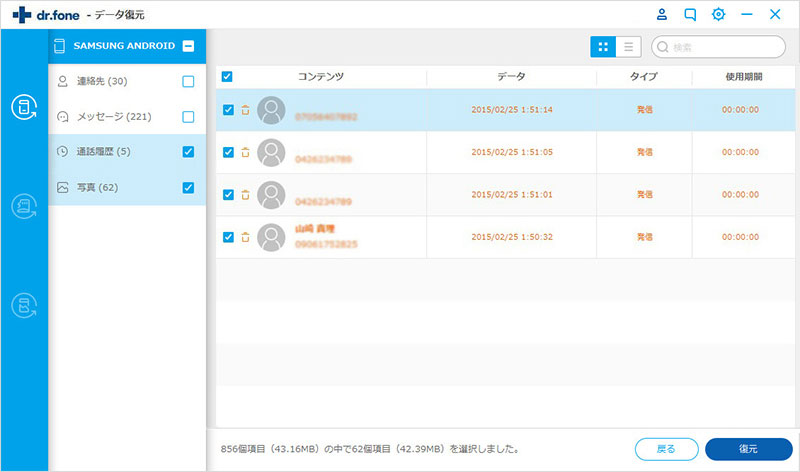
それらを保存するために「復元」をクリックしてください。
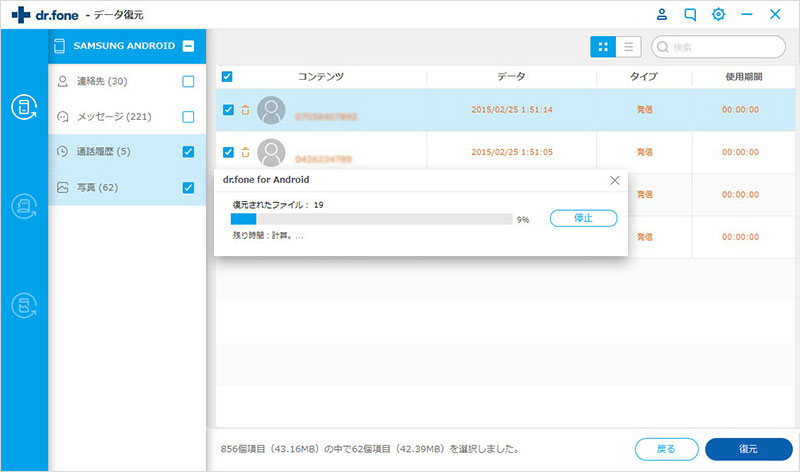
注: 再びモトローラの電話上に復元されたデータを保存しないでください。「dr.fone-Androidデータ復元」を使って、パソコンあるいは他の外部ディスク上にそのための場所を見つけ、保存します。

モトローラ(Motorola)スマホの消えたデータを復元
akira
編集